Povedzme, že ste si vytvorili nákupný zoznam v Exceli. Po chvíli ste si uvedomili, že už máte na zozname rôzne položky a chcete ich odškrtnúť. Pokračujte v čítaní a zistite, aké máte možnosti pri použití prečiarknutia v Exceli. Môžete si vybrať dlhý alebo rýchly spôsob pomocou niektorých užitočných klávesových skratiek.
Ako použiť prečiarknutie v Exceli
Funkcia prečiarknutia nemusí byť častou funkciou, ale vždy to bude užitočná funkcia. Existujú rôzne spôsoby prístupu k funkcii prečiarknutia, či už používate počítač alebo zariadenie so systémom Android. Povedzme, že ste na počítači a potrebujete túto funkciu použiť.
Môžete to urobiť tak, že sa ubezpečíte, že ste na karte Domov. V časti Písmo kliknite na možnosť Nastavenia písma umiestnenú v pravom dolnom rohu.
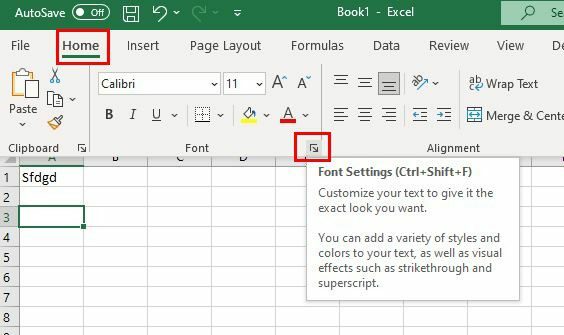
Keď sa zobrazí okno formátu buniek, v sekcii Efekty sa zobrazí možnosť prečiarknutia. Začiarknite políčko pre túto možnosť a kliknite na tlačidlo OK vpravo dole.

Do poľa Formát buniek sa dostanete aj kliknutím pravým tlačidlom myši na bunku a výberom možnosti, ktorá by mala byť v dolnej časti. Potom je tu klávesová skratka, ktorú môžete vyskúšať: Ctrl + 1. Môžete tiež skúsiť Ctrl + Shift + F. Ešte rýchlejším spôsobom je vybrať bunku, na ktorú chcete použiť možnosť prečiarknutia, a stlačiť Ctrl + 5. To je všetko.
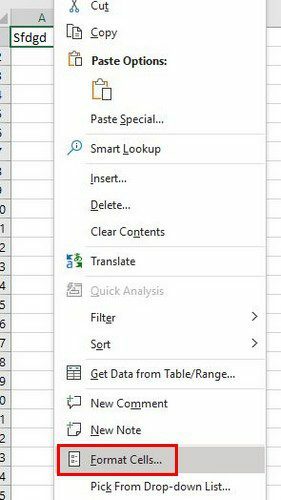
Používanie panela s nástrojmi Rýchly prístup
Niektorí uprednostňujú klávesové skratky a iní používajú myš. Tieto možnosti môžete vyskúšať, ak sa vám nechce dať ruku z myši. Ak to chcete urobiť, kliknite pravým tlačidlom myši kdekoľvek v zelenej oblasti v hornej časti (panel nástrojov rýchleho prístupu) a vyberte možnosť Prispôsobiť panel s nástrojmi Rýchly prístup.
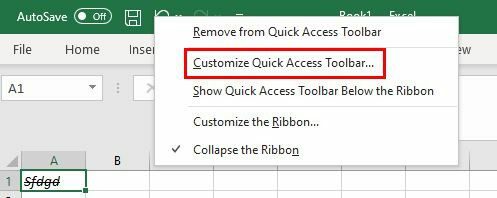
Keď sa zobrazí okno Možnosti programu Excel, uistite sa, že prvou vybratou možnosťou je panel s nástrojmi Rýchly prístup vľavo. Potom vyberte možnosť Všetky príkazy z príkazu Vybrať z v hornej časti. Nájdite v zozname možnosť Prečiarknuť a vyberte ju. Kliknutím na tlačidlo Pridať sa zobrazia už uvedené možnosti. Kliknutím na tlačidlo OK v dolnej časti uložíte zmeny.
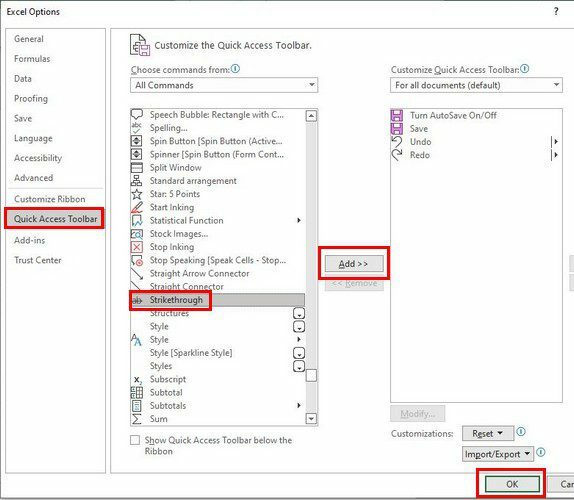
Je tiež možné použiť prečiarknutie iba na určité slová v bunke. V hornej časti zvýraznite slovo, ktoré chcete použiť prečiarknutie, a potom kliknite na možnosť prečiarknutia. Na obrázku nižšie uvidíte, ako to bude vyzerať.
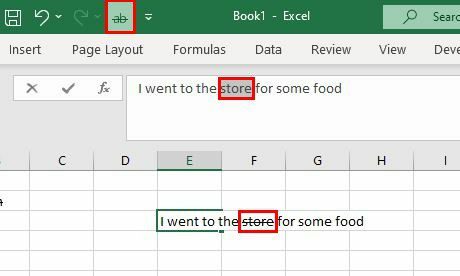
Ak budete chcieť prečiarknutie kedykoľvek odstrániť, všetko, čo musíte urobiť, je zopakovať kroky na jeho použitie. Napríklad, ak ste ho použili na prvom mieste stlačením klávesov Ctrl + 5, zvýraznite bunku a stlačte rovnaké klávesy. Bude to mať opačný efekt.
Záver
Možnosť prečiarknutia môžete použiť a odstrániť rôznymi spôsobmi. Je to skvelý spôsob, ako naznačiť, že ste s niečím skončili. Môžete si vybrať ten, ktorý vám najlepšie vyhovuje, ak máte viac ako jednu možnosť. Ktorú možnosť si myslíte, že pôjdete? Podeľte sa o svoje myšlienky v komentároch nižšie a nezabudnite článok zdieľať s ostatnými na sociálnych sieťach.